Tin tức
Hướng dẫn cách tải video từ YouTube về máy tính nhanh chóng
Việc tải video từ YouTube về máy tính giúp bạn xem lại các video yêu thích mà không cần kết nối internet. Bài viết này sẽ hướng dẫn bạn cách tải video từ YouTube về máy tính nhanh chóng, dễ dàng thông qua nhiều phương pháp khác nhau.
Tại sao nên tải video từ YouTube về máy tính?
YouTube là nền tảng video lớn nhất thế giới, với hàng triệu video phục vụ nhu cầu giải trí, học tập, và làm việc của mọi người. Tuy nhiên, không phải lúc nào bạn cũng có kết nối internet ổn định để xem trực tuyến. Tải video về máy tính giúp bạn:
- Xem video ngoại tuyến: Khi không có kết nối internet, bạn vẫn có thể xem các video yêu thích.
- Lưu trữ video lâu dài: Tránh tình trạng video bị gỡ bỏ khỏi YouTube hoặc không còn khả dụng.
- Chia sẻ dễ dàng hơn: Bạn có thể chia sẻ video qua các kênh khác mà không cần phụ thuộc vào YouTube.
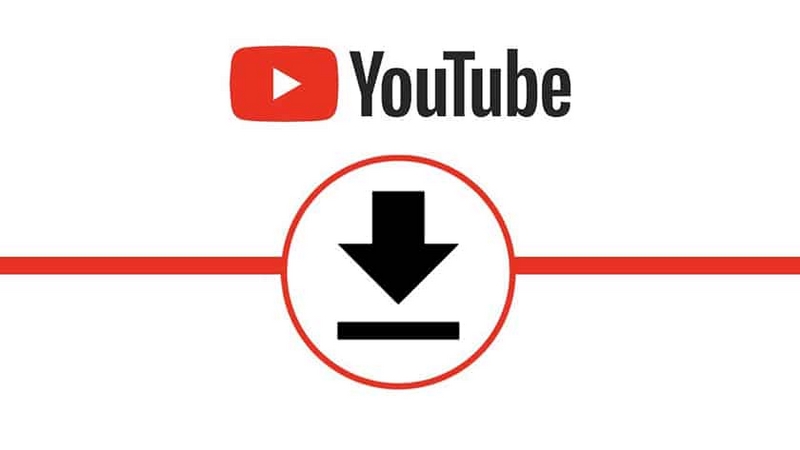
Phương pháp tải video từ YouTube về máy tính
Có nhiều cách để tải video từ YouTube về máy tính, từ việc sử dụng các trang web trực tuyến đến việc cài đặt phần mềm hỗ trợ. Dưới đây là những phương pháp hiệu quả và đơn giản nhất.
1. Tải video bằng trang web trực tuyến
Một trong những cách đơn giản nhất để tải video YouTube là sử dụng các trang web hỗ trợ tải video. Những trang này cho phép bạn chỉ cần sao chép và dán liên kết video YouTube để tải về nhanh chóng.
Bước 1: Sao chép liên kết video YouTube
- Mở video YouTube mà bạn muốn tải.
- Sao chép liên kết video trên thanh địa chỉ trình duyệt.
Bước 2: Sử dụng trang web tải video
Có nhiều trang web cho phép tải video từ YouTube, một số trang phổ biến bao gồm:
- SaveFrom.net: Đây là trang web hỗ trợ tải video từ YouTube và nhiều trang khác. Chỉ cần dán liên kết video vào ô tìm kiếm và nhấn nút tải về.
- Y2Mate.com: Trang web này cung cấp nhiều tùy chọn tải video với độ phân giải khác nhau (360p, 720p, 1080p).
- ClipConverter.cc: Ngoài việc tải video, trang này còn cho phép bạn chuyển đổi video sang nhiều định dạng khác nhau như MP4, MP3, AVI,…
Bước 3: Chọn định dạng và tải về
Sau khi dán liên kết video vào trang web, bạn sẽ thấy các tùy chọn tải về với nhiều định dạng và chất lượng khác nhau. Chọn định dạng và chất lượng mong muốn rồi nhấn nút Tải về.
Ưu điểm:
- Không cần cài đặt phần mềm.
- Nhanh chóng, tiện lợi.
Nhược điểm:
- Một số trang có quảng cáo hoặc yêu cầu tạo tài khoản.
- Có thể giới hạn chất lượng tải xuống.
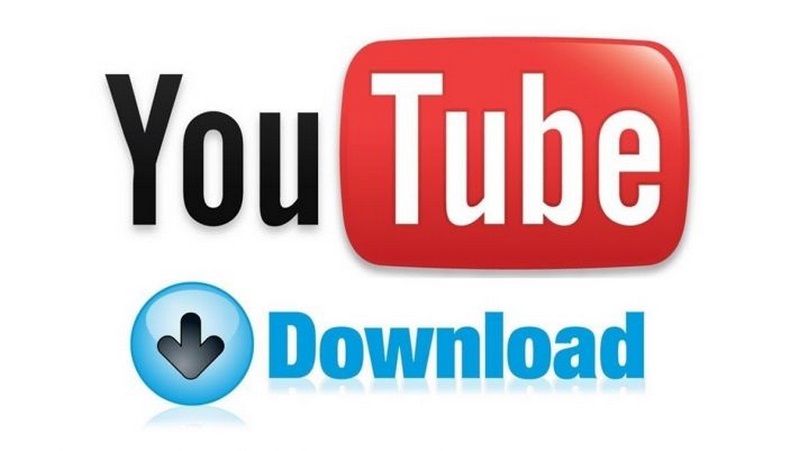
2. Tải video bằng phần mềm hỗ trợ
Nếu bạn thường xuyên tải video từ YouTube, sử dụng phần mềm chuyên dụng sẽ tiện lợi và hiệu quả hơn. Các phần mềm này cung cấp nhiều tính năng vượt trội, bao gồm khả năng tải hàng loạt video, tải video chất lượng cao, và chuyển đổi định dạng.
a. 4K Video Downloader
4K Video Downloader là một phần mềm mạnh mẽ, giúp bạn tải video từ YouTube với chất lượng lên tới 4K. Phần mềm này hỗ trợ tải cả danh sách phát và phụ đề video.
Các bước tải video bằng 4K Video Downloader:
- Tải và cài đặt phần mềm từ trang chủ 4kdownload.com.
- Mở phần mềm và sao chép liên kết video YouTube mà bạn muốn tải.
- Nhấp vào nút Paste Link trong giao diện phần mềm.
- Chọn định dạng (MP4, MKV, MP3) và chất lượng video (HD 720p, Full HD 1080p, 4K).
- Nhấn Download để bắt đầu tải về.
Ưu điểm:
- Tải video chất lượng cao.
- Hỗ trợ tải danh sách phát và phụ đề.
- Không có quảng cáo.
Nhược điểm:
- Phải cài đặt phần mềm.
- Phiên bản miễn phí giới hạn tính năng.
b. Freemake Video Downloader
Freemake Video Downloader là một lựa chọn khác giúp bạn tải video từ YouTube dễ dàng. Phần mềm này hỗ trợ nhiều định dạng video và cho phép tải video với tốc độ nhanh.
Các bước tải video bằng Freemake Video Downloader:
- Tải và cài đặt phần mềm từ freemake.com.
- Sao chép liên kết video YouTube và dán vào phần mềm.
- Chọn định dạng và chất lượng video muốn tải.
- Nhấn Download để lưu video về máy tính.
Ưu điểm:
- Hỗ trợ tải video từ nhiều trang web khác nhau.
- Tốc độ tải nhanh.
- Giao diện dễ sử dụng.
Nhược điểm:
- Phiên bản miễn phí có chứa watermark.
- Một số tính năng nâng cao yêu cầu trả phí.
3. Sử dụng tiện ích mở rộng trên trình duyệt
Nếu bạn thường xuyên tải video từ YouTube, việc cài đặt một tiện ích mở rộng (extension) trên trình duyệt sẽ giúp tiết kiệm thời gian. Một số tiện ích mở rộng phổ biến:
a. Video DownloadHelper (Firefox, Chrome)
Video DownloadHelper là một tiện ích mở rộng mạnh mẽ trên cả Firefox và Chrome, cho phép tải video từ nhiều trang web khác nhau, bao gồm YouTube.
Các bước cài đặt và sử dụng Video DownloadHelper:
- Tải và cài đặt tiện ích mở rộng từ cửa hàng Chrome hoặc Firefox Add-ons.
- Mở video YouTube mà bạn muốn tải.
- Nhấp vào biểu tượng của tiện ích trên thanh công cụ.
- Chọn định dạng và chất lượng video muốn tải, sau đó nhấn Tải về.
Ưu điểm:
- Tải video trực tiếp trên trình duyệt.
- Hỗ trợ nhiều định dạng và chất lượng video.
Nhược điểm:
- Một số phiên bản có giới hạn chất lượng tải về.
- Không phải lúc nào cũng hỗ trợ tất cả các video trên YouTube.
4. Tải video bằng VLC Media Player
VLC không chỉ là một trình phát media phổ biến mà còn có tính năng tải video từ YouTube. Đây là một cách thú vị nếu bạn đã có sẵn VLC trên máy tính.
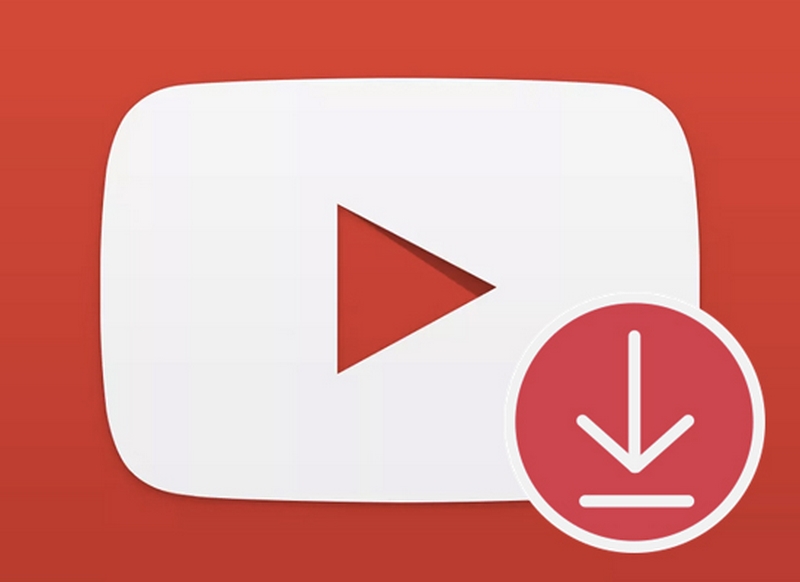
Các bước tải video bằng VLC Media Player:
- Mở VLC và chọn Media > Open Network Stream.
- Dán liên kết video YouTube vào ô Please enter a network URL và nhấn Play.
- Khi video bắt đầu phát, chọn Tools > Codec Information.
- Sao chép liên kết trong phần Location và dán vào trình duyệt.
- Video sẽ mở trong trình duyệt, nhấp chuột phải và chọn Save video as để tải về.
Ưu điểm:
- Không cần cài thêm phần mềm khác nếu đã có VLC.
- Tải video nhanh chóng.
Nhược điểm:
- Không hỗ trợ tải hàng loạt.
- Không có tùy chọn tải video chất lượng cao.
Kết luận
Tải video từ YouTube về máy tính là một thao tác cần thiết đối với nhiều người dùng, đặc biệt khi muốn xem video ngoại tuyến. Với nhiều phương pháp tải video đơn giản và nhanh chóng như sử dụng trang web, phần mềm, tiện ích mở rộng hay VLC, bạn có thể dễ dàng lưu trữ những video yêu thích của mình. Hãy lựa chọn phương pháp phù hợp nhất với nhu cầu và thói quen của bạn để tải video hiệu quả.

Trần Thạch An, CEO của 1web.com.vn, là một trong những nhân vật hàng đầu trong lĩnh vực thiết kế website tại Việt Nam. Với hơn 10 năm kinh nghiệm trong ngành công nghệ thông tin, ông đã xây dựng 1web.com.vn trở thành một nền tảng đáng tin cậy cho doanh nghiệp muốn khẳng định sự hiện diện trực tuyến. Dưới sự lãnh đạo của ông, 1web.com.vn không chỉ cung cấp dịch vụ thiết kế website chuyên nghiệp mà còn chú trọng vào việc tối ưu hóa trải nghiệm người dùng và phát triển thương hiệu cho khách hàng.
#ceo1webcomvn #admin1webcomvn #ceotranthachan #author1webcomvn
Thông tin liên hệ:
- Website: https://1web.com.vn/
- Email: ceotranthachan@gmail.com
- Địa chỉ: 465 Hoà Hảo, Phường 5, Quận 10, Hồ Chí Minh, Việt Nam
